Hvordan omdannes et ark til grafpapir i Excel?
Har du nogensinde prøvet at ændre et ark til et grafpapir til udskrivning i Excel som vist nedenstående skærmbillede? Faktisk kan du omdanne et ark til grafpapir ved let at ændre cellestørrelse og arkmargener. Her viser denne artikel dig de detaljerede trin til at afslutte opgaven.
- Gør et ark til grafpapir i Excel
- Forvandl et ark til millimeter / engineering / quad papir med funktionen Juster cellestørrelse

Gør et ark til grafpapir i Excel
For at gøre et ark til grafpapir i Excel skal du gøre som følger:
1. Klik på pilen ![]() øverst til venstre i arbejdsområdet for at vælge alle celler i det aktive ark.
øverst til venstre i arbejdsområdet for at vælge alle celler i det aktive ark.
2. Klik Home > dannet > Rækkehøjde for at åbne dialogboksen Rækkehøjde.
3. Skriv i dialogboksen Rækkehøjde 9 i Rækkehøjde boks og klik på OK knap. Se skærmbillede:

4. Hold alle celler markeret, og klik Home > dannet > Kolonnebredde for at åbne dialogboksen Kolonnebredde.
5. Skriv i dialogboksen Kolonnebredde 1 i Kolonnebredde boks og klik på OK knap. Se skærmbillede:
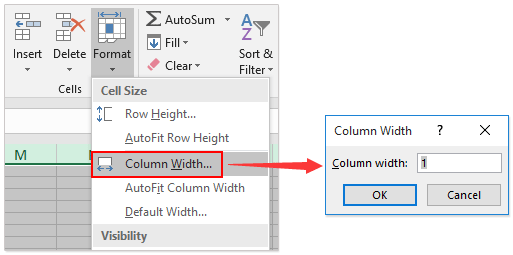
6. Klik Sidelayout > Margener > Brugerdefinerede margener for at åbne dialogboksen Sideopsætning.

7. I dialogboksen Sideopsætning under Margener fanen skal du gøre som følger:
(1) Type 0.5 i Top / Højre / Bund / Venstre kasser separat
(2) Type 0 i Header , Sidefod kasser;
(3) Kontroller begge dele vandret , lodret indstillinger i Center på side sektion.

8. Stadig i dialogboksen Sideopsætning under Sheet fanen skal du kontrollere Gitterlinjer valgmulighed i Print sektion, og klik på knappen OK knap. Se skærmbillede:
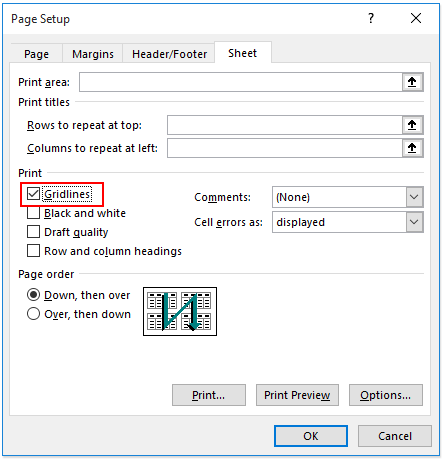
Nu omdannes det aktive ark til et grafpapir. For at udskrive grafpapiret skal du vælge en side på arket og klikke File (Felt) > Print > Udskriv valg at udskrive det direkte.
Forvandl et ark til millimeter / engineering / quad papir med funktionen Juster cellestørrelse
Som du ved, er der mange stilarter med grafpapirer, og nogle brugere kan muligvis ikke huske størrelsen på hvert grafpapir. Med Kutools til Excel Juster cellestørrelse funktion kan du nemt omdanne et ark til almindeligt millimeterpapir, ingeniørpapir og firepapir i Excel.
Kutools til Excel - Pakket med over 300 vigtige værktøjer til Excel. Nyd en 30-dages GRATIS prøveperiode uden behov for kreditkort! Download nu!
1. Klik på pilen ![]() øverst til venstre i arbejdsområdet for at vælge alle celler i det aktive ark.
øverst til venstre i arbejdsområdet for at vælge alle celler i det aktive ark.
2. Klik Kutools > dannet > Juster cellestørrelse for at åbne dialogboksen Juster cellestørrelse.

3. I dialogboksen Juster cellestørrelse skal du konfigurere cellestørrelsen som følger:
(1) Konfigurer til millimeterpapir: vælg centimeter som enhedstype, og angiv både rækkehøjde og kolonnebredde som 0.1, og klik på Ok knap. Se skærmbillede:

(2) Konfigurer til teknisk papir: vælg Inches som enhedstype skal du angive både rækkehøjde og kolonnebredde som 0.2, og klik på Ok knap. Se skærmbillede:

(3) Konfigurer til quad-papir: vælg Inches som enhedstype skal du angive både rækkehøjde og kolonnebredde som 0.25, og klik på Ok knap. Se skærmbillede:

4. Følg venligst samme trin introduceret i ovenstående metode for at indstille arkmargener, overskrifter og gitterlinjer.
Relaterede artikler:
Bedste kontorproduktivitetsværktøjer
Overlad dine Excel-færdigheder med Kutools til Excel, og oplev effektivitet som aldrig før. Kutools til Excel tilbyder over 300 avancerede funktioner for at øge produktiviteten og spare tid. Klik her for at få den funktion, du har mest brug for...

Fanen Office bringer en grænseflade til et kontor med Office, og gør dit arbejde meget lettere
- Aktiver redigering og læsning af faner i Word, Excel, PowerPoint, Publisher, Access, Visio og Project.
- Åbn og opret flere dokumenter i nye faner i det samme vindue snarere end i nye vinduer.
- Øger din produktivitet med 50 % og reducerer hundredvis af museklik for dig hver dag!
